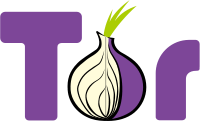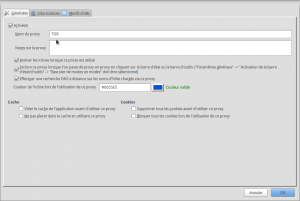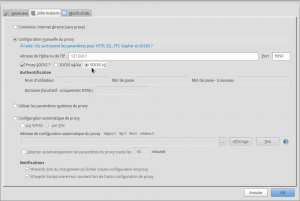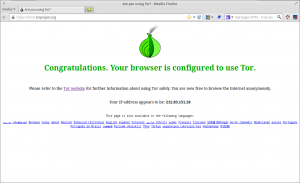Selon WikiPédia, Tor (acronyme de The Onion Router, littéralement : « le routeur oignon ») est un réseau superposé mondial décentralisé composé de routeurs, organisés en couches, appelés noeuds de l’oignon, dont la tâche est de transmettre de manière anonyme des flux TCP. C’est ainsi que tout échange à travers Internet qui soit basé sur le protocole de communication TCP peut être rendu anonyme en utilisant Tor. C’est un logiciel libre distribué sous licence BSD révisée.
Le projet Tor a reçu le prix du logiciel libre 2010, dans la catégorie « projet d’intérêt social ».
Installation
Méthode conseillée
L’équipe de Tor déconseille l’installation via les dépôts d’Ubuntu car les paquets ne sont pas maintenus de façon assidue..
On va donc ajouter le dépôt du projet Tor au fichier de configuration des dépôts de notre gestionnaire de paquets APT.
Lancez Terminal et tapez :
sudo scratch-text-editor /etc/apt/sources.list
Après avoir entré votre mot de passe, ajoutez cette ligne à la fin du fichier :
deb http://deb.torproject.org/torproject.org precise main
Il est ensuite nécessaire d’ajouter la clef gpg du projet Tor qui a signé les paquets qui seront installés. Toujours dans Terminal, entrez les commandes suivantes :
gpg --keyserver keys.gnupg.net --recv 886DDD89 gpg --export A3C4F0F979CAA22CDBA8F512EE8CBC9E886DDD89 | sudo apt-key add -
Vous pouvez à présent rafraîchir la liste des paquets de APT :
sudo apt-get update
S’il n’y a pas d’erreurs, vous pouvez continuer.
Le projet Tor fournit un paquet qui gérera pour vous les mises à jours éventuelles de la clef gpg utilisée pour signer les paquets, il est donc conseillé de l’installer :
sudo apt-get install deb.torproject.org-keyring
Finalement, vous pouvez installer Tor :
sudo apt-get install tor
Tor est donc lancé automatiquement, en tâche de fond, en tant que service qui sera actif à chaque mise en route de votre système.
Pour arrêter/lancer ce service :
sudo /etc/init.d/tor stop/start
Indiquer à votre navigateur internet de passer par le réseau Tor
Midori
Son usage n’est pas des plus simples, il vous faudra installer un proxy et le configurer. Vous trouverez plus d’information par là.
Firefox et Chromium
L’extension de Firefox est ICI, celle de Chromium est par LÀ.
Il s’agit d’une extension qui vous facilitera la vie en vous permettant, en 1 clic, de choisir ou non de passer par le réseau Tor.
Il vous faut donc ajouter la gestion de Tor dans FoxyProxy, vous cliquez sur l’icône de FoxyProxy (renard bleu), puis sur ajouter un nouveau proxy, et vous renseignez les champs comme indiqués ci dessous :
1er onglet :
2ème onglet :
Ensuite, en faisant un clic droit sur l’icône de foxyproxy, vous pouvez choisir utiliser le proxy Tor pour toutes les URL, puis, vérifiez, en vous rendant à cette adresse, que votre navigateur passe par le réseau Tor.
Méthode alternative
Si vous ne souhaitez pas faire ces quelques manipulations, l’équipe de Tor a mis au point un pack tout en un : le Tor Browser Bundle.
Il existe des packs pour tous les systèmes d’exploitations, choisissez celui pour GNU/linux, Unix and BSD, puis, le pack 32 ou 64bits, et enfin, vous pouvez même choisir la langue.
Désarchivez, lancez l’éxécutable et TorBrowser, un Firefox patché, se lancera.
Quelques liens
- Le projet TOR
- Le Hidden Wiki (uniquement sur le réseau Tor)
- La communauté de Liberty Hackers (uniquement sur le réseau Tor)
- Tor Search (uniquement sur le réseau Tor)
- Source
- Tor sur Ubuntu, utilisations avancées